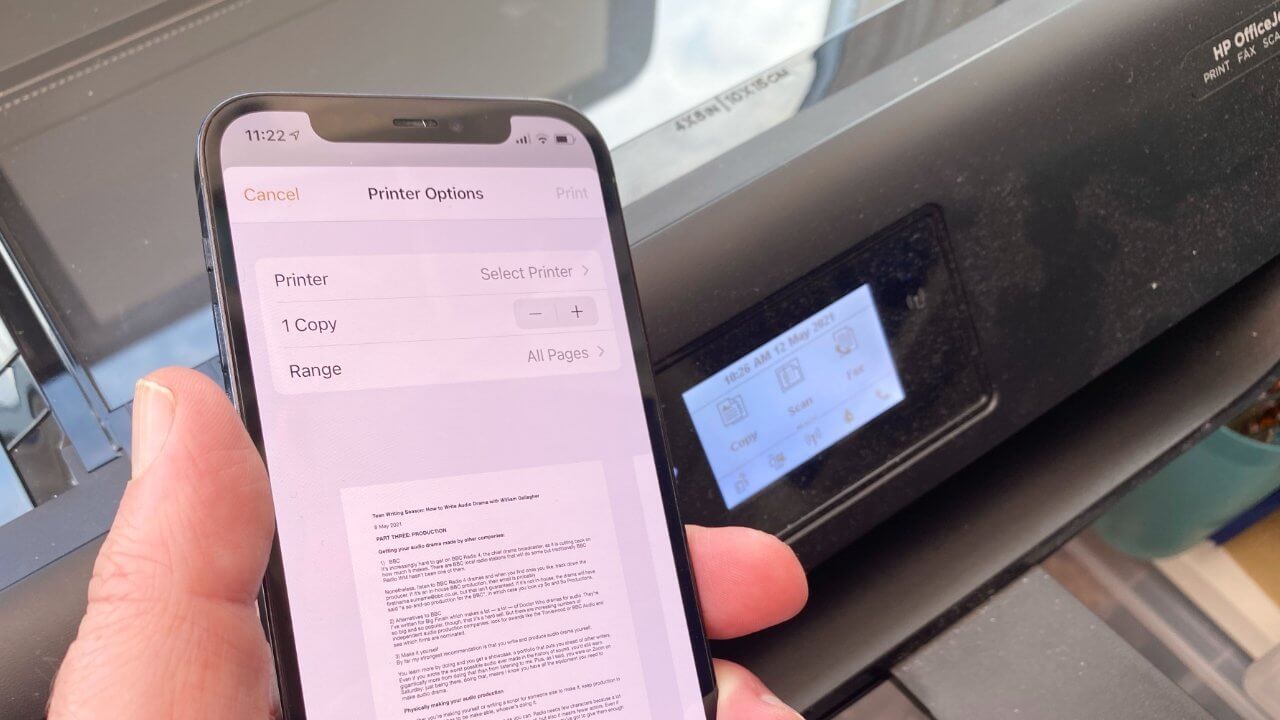В эпоху цифровой фотографии смартфоны стали неотъемлемой частью нашей жизни. Современные телефоны, включая iPhone, оснащены высококачественными камерами, с помощью которых мы легко создаем удивительные снимки.
Однако, хранить фотографии только в цифровом виде зачастую недостаточно, и мы хотим напечатать эти яркие моменты на бумаге. В данной статье мы рассмотрим 6 простых способов распечатать фото с iPhone на принтере, чтобы вы могли насладиться своими фотографиями в реальном мире.
От классического подключения по USB до использования специализированных приложений — мы расскажем о различных методах, которые помогут вам легко и быстро распечатать ваше любимое селфи или снимок с путешествия без лишних усилий.
6 простых способов печати фото с iPhone на принтере
Существует несколько простых способов печати фото с iPhone на принтере. Вот некоторые из них:
| 1. | Использование AirPrint |
| 2. | Использование приложения производителя принтера |
| 3. | Использование облачных сервисов (например, Google Cloud Print) |
| 4. | Использование дополнительных приложений для печати |
| 5. | Использование Wi-Fi принтера |
| 6. | Использование кабеля USB и адаптера для подключения принтера |
Выберите подходящий для вас способ и наслаждайтесь печатью фото с вашего iPhone на принтере.
Способ 1: Печать через AirPrint
Для печати через AirPrint с iPhone необходимо исполнить следующие шаги:
- Убедитесь, что iPhone и принтер подключены к одной Wi-Fi сети.
- Откройте фотографию, которую хотите распечатать на iPhone.
- Нажмите на кнопку «Поделиться» (квадрат с стрелкой вверх).
- Выберите опцию «Печать» из списка доступных действий.
- Выберите принтер, на который хотите отправить фото, укажите необходимые настройки (количество копий, формат бумаги и т.д.) и нажмите «Печатать».
Шаг 1: Убедитесь, что принтер совместим с технологией AirPrint
Для печати фотографий с iPhone на принтере с помощью AirPrint важно, чтобы устройство было совместимо с этой технологией. AirPrint позволяет напрямую отправлять печатные задания с устройства iOS на принтер без необходимости установки дополнительных приложений или драйверов.
Принтеры, совместимые с технологией AirPrint, легко настраиваются в сети Wi-Fi и автоматически обнаруживаются вашим iPhone. Это упрощает процесс печати фотографий и документов прямо с мобильного устройства.
Шаг 2: Подключите iPhone к беспроводной сети
Для того чтобы распечатать фотографии с iPhone на принтере через беспроводное соединение, необходимо подключить свое устройство к Wi-Fi сети. Убедитесь, что принтер и iPhone подключены к одной сети Wi-Fi.
Как подключить iPhone к Wi-Fi:
1. Откройте на iPhone меню Настройки и выберите пункт «Wi-Fi».
2. Включите переключатель Wi-Fi, чтобы устройство начало сканировать доступные сети.
3. Выберите нужную Wi-Fi сеть из списка и введите пароль, если он требуется.
4. Подождите, пока iPhone подключится к выбранной сети.
Теперь ваш iPhone готов к передаче фотографий на принтер через беспроводное подключение.
Способ 2: Использование приложения производителя принтера
Если у вас есть принтер от известного производителя (например, HP, Canon, Epson), то у него скорее всего есть собственное мобильное приложение, которое позволяет напрямую печатать фотографии с вашего iPhone. Для этого вам нужно загрузить соответствующее приложение из App Store. Обычно установка довольно проста, а приложение предлагает интуитивно понятный интерфейс для печати фотографий.
Чтобы распечатать фото с помощью приложения производителя принтера, откройте приложение, выберите фотографию, укажите необходимые параметры печати (размер, кол-во экземпляров, тип бумаги и т.д.) и отправьте фото на печать. В зависимости от модели принтера и настроек, у вас может быть возможность настроить дополнительные параметры, такие как яркость, контрастность и т.д.
Этот способ обычно очень удобен, поскольку позволяет напрямую взаимодействовать с принтером без необходимости использовать дополнительное ПО или облачные сервисы. Просто следуйте инструкциям приложения и через несколько шагов у вас будет напечатана выбранная фотография!
Шаг 1: Установите приложение производителя на свой iPhone
Чтобы установить нужное приложение, перейдите в App Store на вашем iPhone и введите название производителя вашего принтера в строку поиска. Найдите приложение от производителя и установите его на ваше устройство.
После установки приложения вам может потребоваться запустить его и настроить подключение к вашему принтеру. Обычно приложение проведет вас через простой процесс настройки, позволив вам легко распечатать свои фотографии с iPhone.
Шаг 2: Выберите фото и отправьте его на печать
После выбора метода подключения принтера, откройте фотографию, которую хотите распечатать, на своем iPhone. Это может быть фото из галереи устройства или из приложения, которое вы используете для хранения изображений.
Когда фото открыто, найдите кнопку «Печать» или значок принтера. Нажмите на него, чтобы начать процесс подготовки изображения к печати.
Настройте параметры печати, такие как формат бумаги, ориентацию и количество копий. Убедитесь, что принтер корректно выбран и готов к работе.
Нажмите «Печать» и дождитесь завершения процесса. Ваше фото будет напечатано на выбранной бумаге и будет готово к использованию.